Come creare una playlist Spotify
Pubblicato: 2022-01-29La serie di successo della HBO Big Little Lies ha affascinato il pubblico qualche anno fa, in parte a causa della sua avvincente colonna sonora. La figlia di un personaggio, ad esempio, crea playlist super trendy sul suo iPod touch con canzoni come "Papa Was a Rolling Stone" dei Temptations e "The Wind" di PJ Harvey; canzoni che riflettono i vari drammi che si svolgono nello spettacolo.
Anche se sono scettico sul fatto che un ragazzino possa avere playlist così fantastiche, mi ha ispirato a creare le mie playlist fantastiche o (più precisamente) non così alla moda, e non sono solo.
Una playlist è semplicemente un elenco di brani o clip audio riprodotti su un dispositivo audio o tramite un servizio di streaming. Invece di fare clic su Spotify per passare da un brano all'altro, puoi compilare i brani preferiti in playlist personalizzate per feste, allenamenti o semplicemente gironzolare per casa.
Tutto ciò di cui hai bisogno è un abbonamento (gratuito oa pagamento) a Spotify e puoi creare playlist sul tuo telefono, dispositivo mobile o computer. Ecco come.
Iniziare
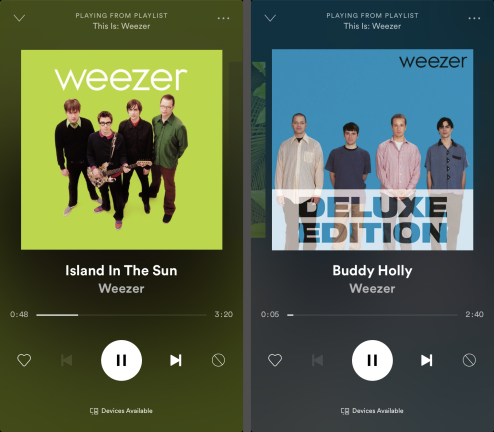
Per iniziare, iscriviti a una delle due opzioni di abbonamento di Spotify: un account gratuito supportato da pubblicità o una versione Premium, che costa $ 9,99 al mese. Quindi scarica l'app Spotify sui tuoi dispositivi. Puoi creare una playlist su dispositivi mobili o sul tuo computer utilizzando il suo web player; si sincronizzeranno su tutti i dispositivi.
Sul desktop, puoi ascoltare qualsiasi brano di qualsiasi artista e saltare avanti o tornare a un brano precedente per riprodurlo, indipendentemente dal fatto che tu abbia la versione gratuita oa pagamento (la versione gratuita si interromperà però con annunci pubblicitari).
Ma quelli con la versione gratuita possono riprodurre in ordine casuale le proprie playlist solo sul dispositivo mobile. Spotify offre 15 playlist "a guida autonoma", inclusi Daily Mixes, Discover Weekly e Release Radar, che consentono a chi è nel livello gratuito di riprodurre brani in qualsiasi ordine con salti illimitati. Gli utenti Premium possono ascoltare tutte le playlist in qualsiasi ordine con salti illimitati e scaricare le loro playlist per l'ascolto offline, come in aereo o in metropolitana.
La creazione della playlist differisce leggermente negli abbonamenti gratuiti e Premium; ecco come iniziare su entrambe le versioni.
Crea una playlist su un dispositivo mobile (gratuito)
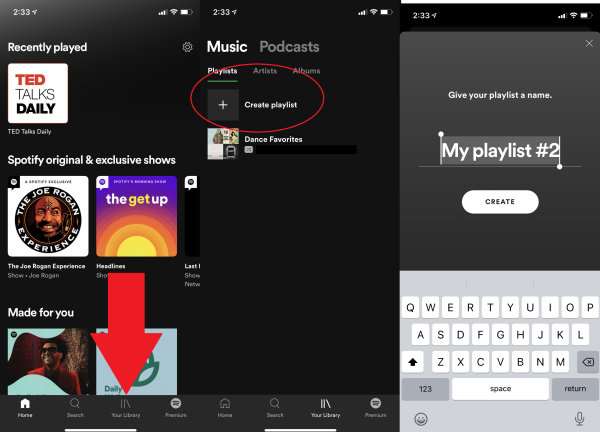
Se hai un account gratuito, seleziona La tua libreria e tocca Crea playlist (sto usando l'app iOS; la versione Android dovrebbe essere simile). Nella finestra pop-up, digita un nome per la tua playlist e premi Crea.
Aggiungi brani alla nuova playlist (gratuito)
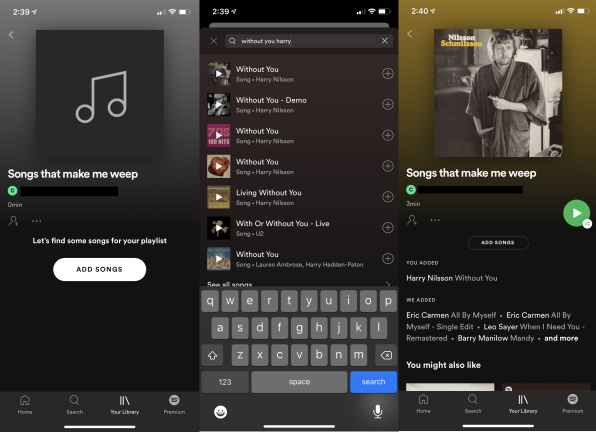
Nella versione gratuita, la finestra successiva includerà un pulsante Aggiungi brani . Toccalo per cercare per titolo, artista o genere. Ho creato una playlist chiamata "Canzoni che mi fanno piangere". Volevo aggiungere "Without You" di Harry Nilsson a quell'elenco, ma non riuscivo a ricordare bene il suo cognome. Quindi ho digitato "senza di te harry" nella casella di ricerca e quello corretto è saltato fuori. Ho quindi toccato il segno più a destra del titolo e quella canzone è stata aggiunta alla mia playlist piangente. Dopo averlo aggiunto, l'app ha prodotto un elenco di brani simili, tra cui "All By Myself" di Eric Carmen e "Mandy" di Barry Manilow; anche questi sembravano molto appropriati per la lista.
Aggiungi brani alla playlist esistente (gratuito)
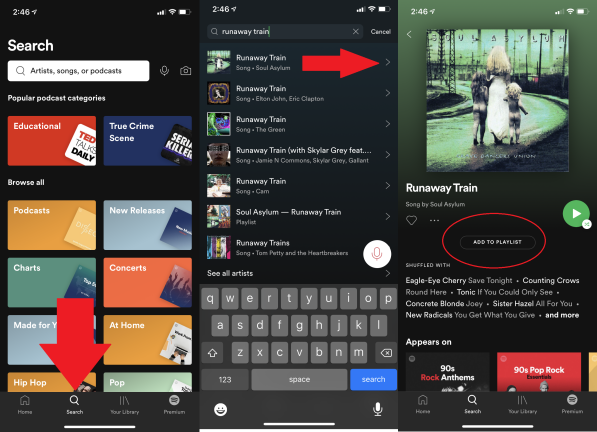
Per aggiungere brani in un secondo momento, tocca l'icona di ricerca e inserisci un termine in alto. Quando trovi qualcosa, tocca la freccia a destra e tocca Aggiungi alla playlist.
Crea una playlist su un dispositivo mobile (Premium)
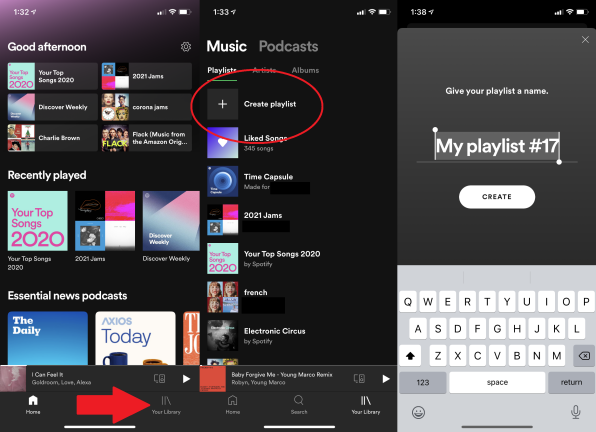
Se hai un account Premium, apri l'app Spotify e tocca l'icona La tua libreria nella parte inferiore dello schermo. Quindi, tocca Playlist sotto Musica in alto e seleziona Crea playlist . Nella finestra pop-up, digita un nome per la tua playlist e premi Crea.
Aggiungi brani a una nuova playlist (Premium)
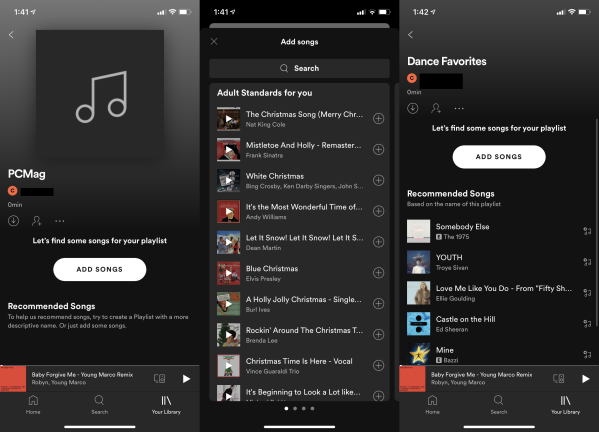
Dopo aver creato una playlist sulla versione Premium di Spotify, apparirà un pulsante bianco Aggiungi brani . Toccalo per alcuni suggerimenti o tocca il pulsante Cerca se hai già in mente un brano. Se la tua playlist ha un nome sufficientemente descrittivo, Spotify ti fornirà alcuni suggerimenti per i brani. Il nome della playlist PCMag, ad esempio, non dava a Spotify un'idea sufficiente di quale tipo di musica dovesse includere, ma Dance Favorites era più descrittivo e consentiva alla sua intelligenza artificiale di offrire consigli.

Aggiungi brani o album specifici a una playlist (Premium)
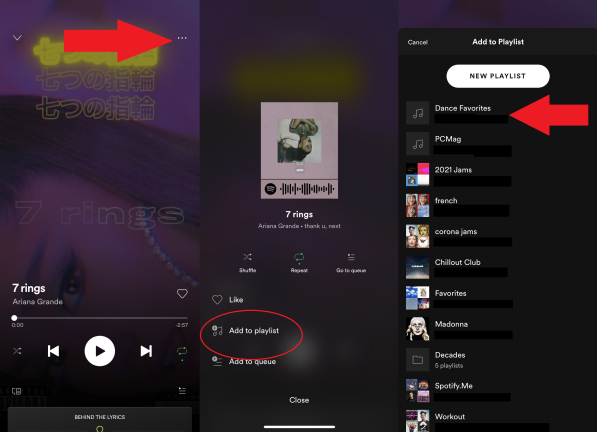
Quando trovi un brano che desideri aggiungere a una playlist, tocca i tre punti in alto a destra. Viene visualizzato un menu. Tocca Aggiungi a playlist e nel menu successivo, quindi seleziona la playlist in cui desideri che risieda. Su Premium, puoi anche aggiungere album alle playlist. Nella pagina dell'album, tocca i tre punti al centro dello schermo e seleziona Aggiungi a playlist .
Crea una playlist su un PC (gratuito e premium)
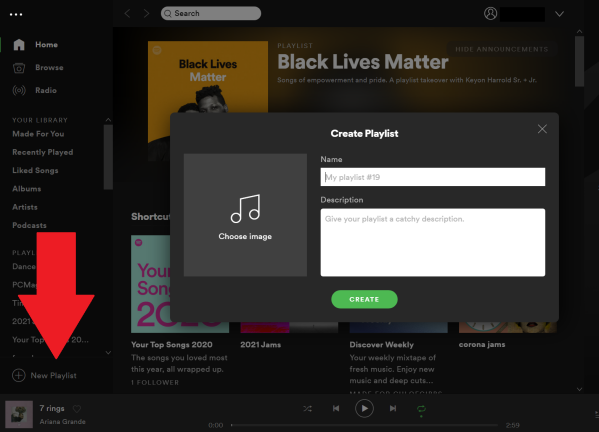
Apri il web player di Spotify. Cerca l'opzione Nuova playlist in basso a sinistra. Fai clic sul segno più e apparirà un pop-up. Digita un nome per la playlist e premi Crea (c'è la possibilità di aggiungere una foto e una descrizione, ma non è richiesta). La tua nuova playlist verrà quindi visualizzata nel menu a sinistra sotto Playlist.
Aggiungi una canzone sul PC
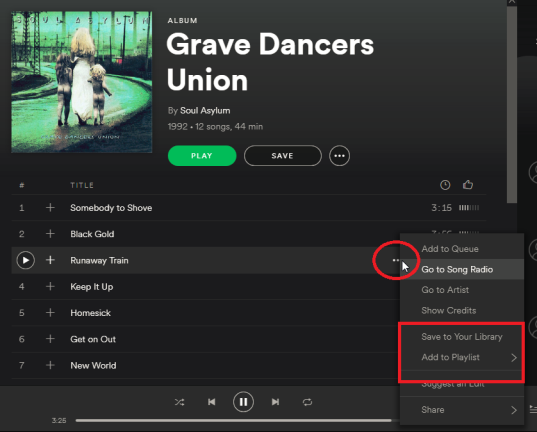
Supponiamo che sto ascoltando Spotify sul mio computer e trovo la canzone "Runaway Train" dei Soul Asylum e voglio includerla nella mia playlist "Songs that make me weep". Sposto semplicemente il cursore sul brano nel web player, cerco un'icona con tre punti, faccio clic su di essa e scelgo Aggiungi alla playlist. Apparirà un elenco delle mie playlist, seleziono quella a cui voglio aggiungere il brano e viene quindi inclusa.
Modifica la tua playlist
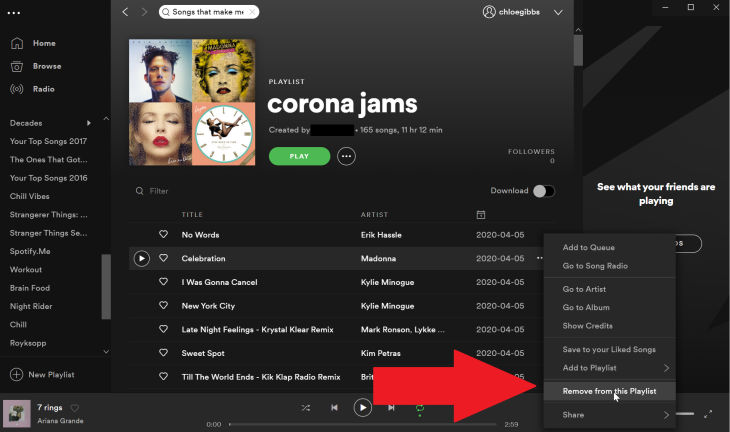
Per rimuovere brani da una playlist nel web player, fai clic sull'icona a tre punti a destra del brano, fai clic su Rimuovi da questa playlist e non c'è più.
Nella versione gratuita dell'app mobile Spotify, vai nella tua playlist, tocca aggiungi altro , tocca l'icona con i tre punti a destra del brano e seleziona Rimuovi da questa playlist .
Su Premium, tocca l'icona a tre punti a destra del brano e seleziona Rimuovi da questa playlist . Per eliminare rapidamente un certo numero di brani, vai nella playlist, tocca i tre punti al centro dello schermo e seleziona Modifica. Accanto ai brani nella playlist verrà visualizzato un cerchio bianco attraversato da una linea. Tocca per eliminare. (Se elimini qualcosa per errore, tocca Annulla > Elimina .) Al termine, seleziona Fine in alto a destra.
Se sei stanco della tua playlist, puoi eliminare tutto. Sul PC, fai clic con il pulsante destro del mouse e seleziona Elimina. Su dispositivo mobile (gratuito e Premium), tocca il menu a tre punti e seleziona Elimina playlist .
Una volta che un brano o una playlist viene eliminata da un dispositivo, ad esempio un telefono, viene immediatamente rimossa anche dagli altri, incluso il web player. Se elimini una playlist per errore, accedi alla pagina del tuo profilo sul sito Web di Spotify e fai clic su Recupera playlist a sinistra, dove troverai le playlist eliminate. Fare clic su Ripristina per riaverli.
Condividi la tua playlist
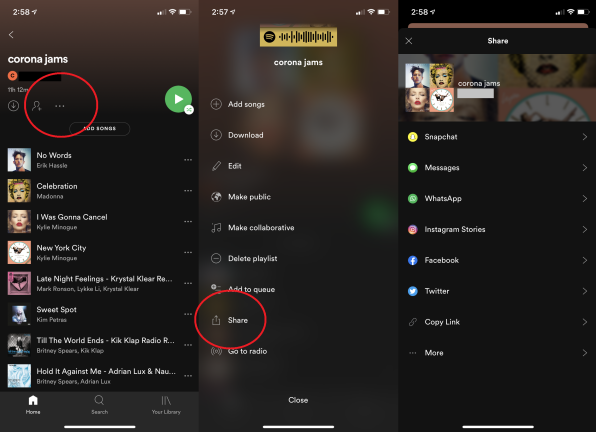
Un'altra utile funzionalità di Spotify, così come di altri servizi di musica in streaming, è che puoi inviare l'elenco che hai creato a un amico. Così posso condividere la mia playlist "Canzoni che mi fanno piangere" con altri tramite Facebook, Twitter e altri social network. Premi l'icona a tre punti sul cellulare e sul PC e seleziona Condividi.
Crea una playlist collaborativa
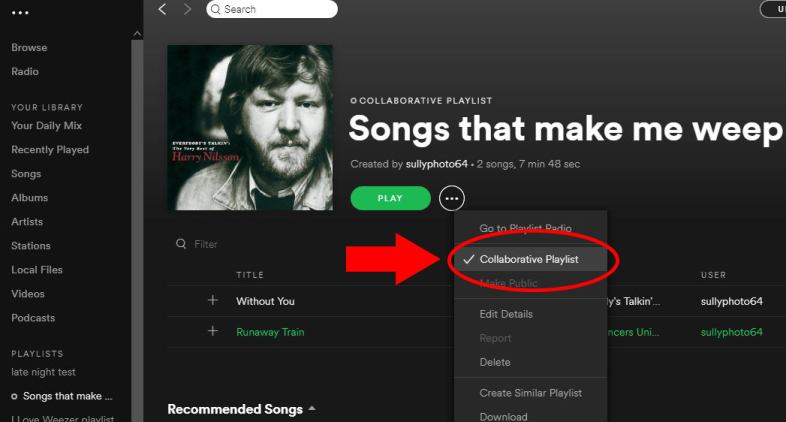
Puoi rendere le tue playlist interattive rendendole collaborative. È proprio come condividere le tue playlist, ma invece di selezionare Condividi, tocca l'icona della chat (mobile) o la playlist collaborativa (PC). Quando lo invii ai tuoi amici, possono aggiungere, eliminare e riordinare i brani.
Altre funzionalità della playlist di Spotify
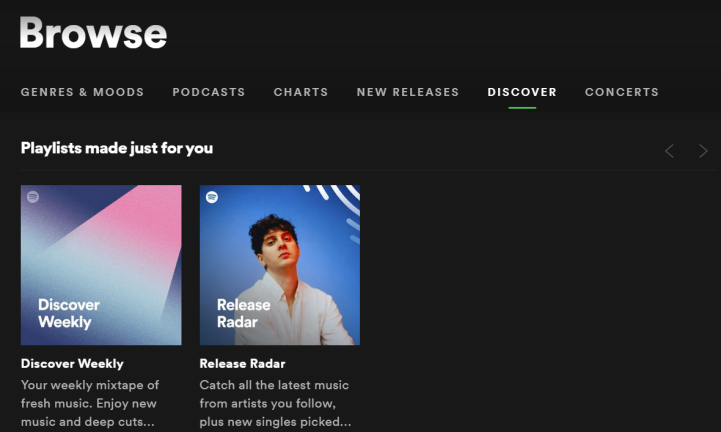
Ovviamente, se non vuoi creare le tue playlist, Spotify ha una fantastica selezione tra cui scegliere. Il servizio utilizza un approccio automatizzato per trovare i brani più apprezzati dai suoi abbonati. In effetti, puoi controllare queste playlist, tra cui Daily Mix, Discover, Discover Weekly, Release Radar e Fresh Finds, selezionare i brani che ti piacciono e creare playlist personalizzate da questi elenchi.
